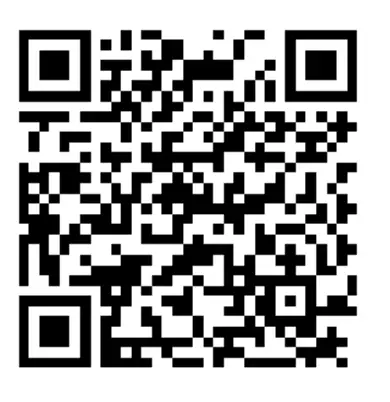HT SWH1065 4×4 16 modul klávesnice

Tato 16tlačítková klávesnice poskytuje užitečnou komponentu lidského rozhraní pro projekty mikrokontrolérů.
Tyto klávesnice jsou vhodné pro všechny vnitřní aplikace včetně systémů pro zadávání dat, dálkových ovladačů, telefonu, prodejních terminálů nebo poplašných systémů.
Stručná data
- Maximální hodnocení: 24VDC/30mA.
- Rozložení klávesnice: 4×4 (sloupce x řádky).
- Počet klíčů: 16.
- Typ přepínače: Vodivá pryž.
- Neosvětlené.
- Typ klíče: Polymer.
- Typ výstupu: Matice.
- Barva: Bílý.
- Barva klíče: Černý.
- Typ montáže: Montáž na panel, zadní.
- Styl ukončení: Hrana karty/pájecí podložka.
- Hmotnost: 24 g.
Konstrukce
Maticové klávesnice používají kombinaci čtyř řad a čtyř sloupců k poskytování stavu tlačítek hostitelskému zařízení, obvykle mikrokontroléru. Pod každým klíčem je tlačítko, jehož jeden konec je připojen k jedné řadě a druhý konec je připojen k jednomu sloupci. Tato připojení jsou znázorněna na obrázku 1.

Aby mohl mikrokontrolér určit, které tlačítko je stisknuto, musí nejprve po jednom stáhnout každý ze čtyř sloupců (piny 1-4) buď nízko nebo vysoko, a poté zjistit stavy čtyř řad (piny 5- 8). V závislosti na stavech sloupců může mikrokontrolér zjistit, které tlačítko je stisknuto. NapřampŘekněme, že váš program stáhne všechny čtyři sloupce nízko a pak vytáhne první řádek vysoko. Poté přečte vstupní stavy každého sloupce a přečte pin 1high. To znamená, že došlo ke kontaktu mezi sloupcem 4 a řádkem 1, takže bylo stisknuto tlačítko 'A'.
Jak připojit a číst klávesnici s Arduinem
V tomto projektu se podíváme na to, jak integrovat klávesnici s deskou Arduino, aby Arduino mohlo číst klávesy stisknuté uživatelem. Klávesnice se používají ve všech typech zařízení, včetně mobilních telefonů, faxů, mikrovlnek, pecí, dveřních zámků atd. Jsou prakticky všude. Tuny elektronických zařízení je používají pro uživatelský vstup.
Takže vědět, jak připojit klávesnici k mikrokontroléru, jako je Arduino, je velmi cenné pro vytváření mnoha různých typů komerčních produktů. Na konci, když je vše správně připojeno a naprogramováno, když je stisknuta klávesa, zobrazí se na sériovém monitoru vašeho počítače. Kdykoli stisknete klávesu, zobrazí se na sériovém monitoru. Později v jiném projektu zapojíme obvod klávesnice tak, aby se zobrazil na LCD. Ale nyní, pro zjednodušení, začneme jednoduchým zobrazením klávesy stisknuté na počítači.
Pro tento projekt použijeme typ klávesnice maticová. Jedná se o klávesnici, která se řídí kódovacím schématem, které jí umožňuje mít mnohem méně výstupních pinů, než kolik je kláves. Napřample, maticová klávesnice, kterou používáme, má 16 kláves (0-9, AD, *, #), ale pouze 8 výstupních pinů. U lineární klávesnice by muselo být 17 výstupních pinů (jeden pro každou klávesu a jeden zemnící pin), aby fungovala. Schéma maticového kódování umožňuje méně výstupních kolíků, a tedy mnohem méně spojení, která je třeba vytvořit, aby klávesnice fungovala. Tímto způsobem jsou účinnější než lineární klávesnice, protože mají méně kabeláže.
Potřebné komponenty:
- Arduino Uno
- 4×4 maticová klávesnice
- 8 kolíkových hlaviček mezi samcem a samcem
Jednou z nejzáhadnějších věcí na těchto klávesnicích je, že se obvykle dodávají bez dokumentace, takže konfiguraci pinů musí zjistit uživatel. Nicméně my na tomto webu jsme na to přišli. S klávesnicí otočenou nahoru, takže klávesy jsou nahoře a směřují k vám, zleva doprava, 1. 4 kolíky jsou kolíky řady a poslední 4 kolíky jsou kolíky sloupců.
Při připojování pinů k desce Arduino je připojujeme k digitálním výstupním pinům, D9-D2. První pin klávesnice připojíme k D9, druhý pin k D8, třetí pin k D7, čtvrtý pin k D6, pátý pin k D5, šestý pin k D4, sedmý pin k D3 a osmý připnout na D2.
Toto jsou spojení v tabulce:

| Pin klávesnice | Připojuje se k Arduino Pin |
| 1 | D9 |
| 2 | D8 |
| 3 | D7 |
| 4 | D6 |
| 5 | D5 |
| 6 | D4 |
| 7 | D3 |
| 8 | D2 |
Schéma obvodu
|
Uspořádání výstupu |
|
| Číslo výstupního pinu |
Symbol |
| 1 | COL 1 |
| 2 | COL 2 |
| 3 | COL 3 |
| 4 | COL 4 |
| 5 | ŘADA 1 |
| 6 | ŘADA 2 |
| 7 | ŘADA 3 |
| 8 | ŘADA 4 |
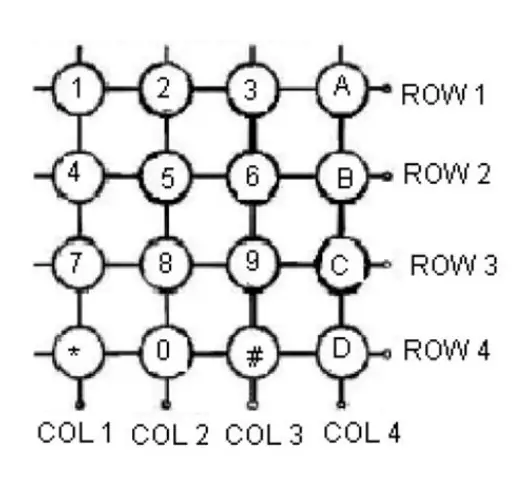
Klávesnice se schématem obvodu Arduino

Zde vizuálně vidíte všechna spojení, která byla napsána výše.
Nyní, když máme fyzické nastavení, vše, co nyní potřebujeme, je kód.
Než to budete moci spustit, musíte naimportovat knihovnu klávesnice a poté, co ji naimportujete, ji můžete zadat do svého programu. Jakmile je zadán do vašeho programu, měli byste vidět řádek #include . Pokud toto nevidíte, znamená to, že knihovna klávesnice nebyla úspěšně vložena do vašeho kódu a nebude fungovat.
Knihovnu klávesnice si můžete stáhnout zde:
http://playground.arduino.cc/code/keypad
Rozbalte keypad.zip file. Umístěte složku Keypad do „arduino\libraries\“.
Při stahování změňte název složky na jiný než Keypad. Pokud je složka a file
importujete mít stejný název, nebude to fungovat.
Výpis skic Arduina:
/*4×4 maticová klávesnice připojená k Arduinu www.handsontec.com
Tento kód vytiskne klávesu stisknutou na klávesnici na sériový port */
#zahrnout
const byte num Řádky= 4; //počet řádků na klávesnici
const byte num Cols= 4; //počet sloupců na klávesnici
//mapa kláves definuje stisknutou klávesu podle řádku a sloupců tak, jak se zobrazuje na klávesnici char keymap [num Rows] [num Cols]=
{
{'1', '2', '3', 'A'},
{'4', '5', '6', 'B'},
{'7', '8', '9', 'C'},
{'*', '0', '#', 'D'}
};
//Kód, který ukazuje připojení klávesnice k terminálům arduino
byte řádkové piny [počet řádků] = {9,8,7,6}; //Řádky 0 až 3
byte col Pins [num Cols]= {5,4,3,2}; //Sloupce 0 až 3
//inicializuje instanci třídy Keypad
Keypad my Keypad= Klávesnice (udělej Keymap(keymap), řádek Pins, Col Pins, num Rows, num Cols);
void setup()
{ Serial.begin(9600); }
//Pokud je stisknuta klávesa, tato klávesa je uložena v proměnné 'key pressed'
//Pokud klíč není roven 'NO_KEY', pak se tento klíč vytiskne
//pokud počet=17, pak se počet vynuluje zpět na 0 (to znamená, že během celého procesu skenování klávesnice není stisknuta žádná klávesa void loop()
{ char key press = moje klávesnice. getKey (); if (stisknuta klávesa != NO_KEY)
{ Sériový .tisk (stisknuto tlačítko); }
S tímto kódem, jakmile stiskneme klávesu na klávesnici, měl by se zobrazit na sériovém monitoru softwaru Arduino, jakmile je kód zkompilován a nahrán na desku Arduino.

HandsOn Technology poskytuje multimediální a interaktivní platformu pro každého, kdo se zajímá o elektroniku. Od začátečníků až po těžké, od studenta po lektora. Informace, vzdělávání, inspirace a zábava. Analogové a digitální, praktické a teoretické; software a hardware.
![]() Podpora technologie HandsOn Technologie Open Source Hardware (OSHW) Development Platform.
Podpora technologie HandsOn Technologie Open Source Hardware (OSHW) Development Platform.
Naučte se : Design : Sdílejte
handsontec.com

Příslušenství
Tvář kvality našich produktů…
Ve světě neustálých změn a neustálého technologického vývoje není nový nebo náhradní produkt nikdy daleko – a všechny je třeba testovat.
Mnoho prodejců jednoduše dováží a prodává bez kontrol a to nemůže být konečným zájmem nikoho, zvláště zákazníka. Každý díl prodávaný na Hands Optec je plně testován. Takže při nákupu z řady produktů Hand Suntec si můžete být jisti, že získáte vynikající kvalitu a hodnotu.
Neustále přidáváme nové díly, abyste se mohli pustit do dalšího projektu.
Neustále přidáváme nové díly, abyste se mohli pustit do dalšího projektu.
- Oddělovací desky a moduly

www.handsontec.com - Konektory

- Elektromechanické díly

www.handsontec.com - Inženýrský materiál

- Mechanický hardware

www.handsontec.com - Elektronické komponenty

- Napájení

www.handsontec.com - Arduino deska a štít

- Nástroje a příslušenství

Zákaznická podpora

Dokumenty / zdroje
 |
HT SWH1065 4x4 16 modul klávesnice [pdfNávod k obsluze SWH1065 4x4 16 modul klávesnice, SWH1065, 4x4 16 modul klávesnice, modul klávesnice, modul klávesnice, modul |